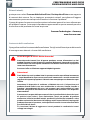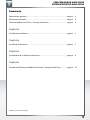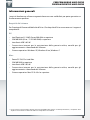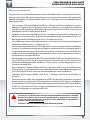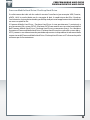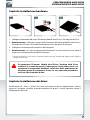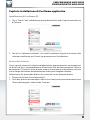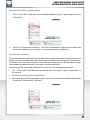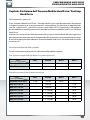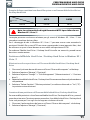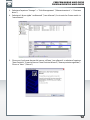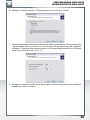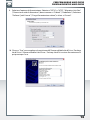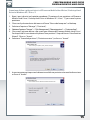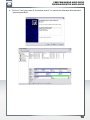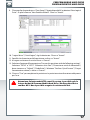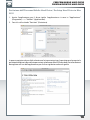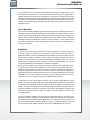Freecom Mobile Drive Classic 3.0 Manuale utente
- Categoria
- Dischi rigidi esterni
- Tipo
- Manuale utente

MANUALE PER L'UTENTE
MOBILE HARD DRIVES
DESKTOP HARD DRIVES
Rev. 028

2
FREECOM MOBILE HARD DRIVE
FREECOM DESKTOP HARD DRIVE
Stimati utenti,
grazie per aver scelto il Freecom Mobile Hard Drive / Desktop Hard Drive come supporto
di memoria dati esterno. Per un impiego e prestazioni ottimali, consigliamo di leggere
attentamente questo manuale prima di mettere in funzione il prodotto.
Si prega di notare che questo manuale contiene indicazioni generali e viene utilizzato per
più prodotti Freecom. Le immagini di prodotto rappresentate in questo manuale possono
essere diverse dal prodotto che avete acquistato.
Fr
eecom Technologies • Germany
www.freecom.com
Contenuto della confezione
Si prega di controllare il contenuto della confezione. Tutti gli articoli facenti parte del corredo
di consegna sono elencati sul retro della confezione.
Avete bisogno di aiuto? Avete domande?
Avete domande inerenti l’uso di questo prodotto, cercate informazioni su altri
prodotti Freecom o avete bisogno di supporto? Rivogetevi al punto di servizio per
clienti Freecom del vostro paese. Potete trovare ulteriori informazioni in proposito
sotto www.freecom.com.
Freecom vi offre un illimitato supporto Helpdesk gratuito.
Attenzione!
Tutti i diritti riservati. I prodotti citati in questo manuale sono utilizzati meramente
a scopo identificativo e possono essere marchi commerciali o marchi commerciali
registrati dei rispettivi proprietari. Il drive è stato concepito per uso domestico o per
l'ufficio.
Attenzione! Il dispositivo è conforme a EN55022 classe A. Il dispositivo può
produrre disturbi radio in una zona residenziale. In tale caso, l’utente è tenuto a
prendere i provvedimenti del caso e ad assumersi ogni responsabilità ed i costi
derivanti. Il dispositivo non deve essere utilizzato nelle vicinanze o con dispositivi
elettromedicali.
Freecom non è responsabile per eventuali danni, perdite di dati o danni derivanti
di qualsiasi tipo (inclusi, senza limitazione, danni per perdita di profitto
economico, interruzione dell'attività, perdita di informazioni aziendali o altre
perdite economiche) derivanti dall'impiego o dall'impossibilità di impiego del
prodotto Freecom in questione, anche qualora Freecom sia stata informata della
possibilità di tali danni.
Ci riserviamo il diritto di aggiornare i nostri prodotti in conformità ai nuovi
sviluppi tecnologici.
IT

3
FREECOM MOBILE HARD DRIVE
FREECOM DESKTOP HARD DRIVE
Sommario
Informazioni generali ..................................................................................................... pagina 4
Misure precauzionali ...................................................................................................... pa
gina 5
Freecom Mobile Hard Drive / Desktop Hard Drive.............................................. pa
gina 6
Capitolo
Installazione hardware ................................................................................................... pagina 7
Capitolo
Installazione dei driver ................................................................................................... pagina 7
Capitolo
Installazione di il software applicativo .................................................................... pagina 8
Capitolo
Partizione dell'Freecom Mobile Hard Drive / Desktop Hard Drive ............... pagina 10
© 2010 Freecom Technologies
IT

4
FREECOM MOBILE HARD DRIVE
FREECOM DESKTOP HARD DRIVE
Informazioni generali
I requisiti hardware e software seguenti devono essere soddisfatti per poter garantire un
funzionamento perfetto.
Requisiti del sistema
Per l'impiego di Freecom Mobile Hard Drive / Desktop Hard Drive sono necessari i seguenti
componenti:
PC:
• Intel Pentium III / AMD Duron 900 MHz o superiore
•
256 MB RAM (Vista / 7: 512 MB RAM) o superiore
• Interfaccia USB 3.0/2.0*
• Connessione internet per la registrazione della garanzia online, nonché per gli
aggiornamenti e i download del software
• S
istema operativo: Windows XP, Windows Vista, Windows 7
Mac:
• PowerPC G4/G5 o Intel Mac
•
256 MB RAM o superiore
• Interfaccia USB 2.0/3.0*
• Connessione internet per la registrazione della garanzia online, nonché per gli
aggiornamenti e i download del software
• S
istema operativo: Mac OS X v10.4 o superiore
* Per garantire le presetazioni ottimali del Freecom Mobile Hard Drive / Desktop Hard Drive, il computer deve
disporre di un'interfaccia USB 3.0. USB 3.0 è compatibile con USB 2.0.
IT

5
FREECOM MOBILE HARD DRIVE
FREECOM DESKTOP HARD DRIVE
Misure precauzionali
Per garantire il corretto funzionamento di Freecom Mobile Hard Drive / Desktop Hard Drive,
prestare attenzione alle seguenti avvertenze. In caso di mancata osservanza, la garanzia
potrebbe decadere e l'Freecom Mobile Hard Drive / Desktop Hard Drive potrebbe subire
danneggiamenti.
• D
isconnettere l'Freecom Mobile Hard Drive / Desktop Hard Drive mediante il sistema
operativo (l'opzione per la disconnessione o la rimozione di componenti hardware
sulla barra delle applicazioni di Windows) prima di sconnettere il cavo. In caso contrario
potrebbero verificarsi delle perdite di dati.
• I
mpedire che il Freecom Mobile Hard Drive / Desktop Hard Drive cada o venga esposto
ad altri tipi di urti meccanici, in quanto ciò potrebbe causare una perdita di dati e un
danneggiamento dell'Mobile Hard Drive / Desktop Hard Drive.
• N
on impiegare il Freecom Mobile Hard Drive / Desktop Hard Drive se la temperatura
ambiente è inferiore a 10 °C o superiore a 35 °C.
• Se il Freecom Mobile Hard Drive / Desktop Hard Drive viene trasportato da un ambiente
freddo a un ambiente a temperatura maggiore, permettere al drive di raggiungere la
temperatura ambiente prima di metterlo in funzione. In caso contrario si produce una
condensa all'interno dell'alloggiamento del drive che a sua volta potrebbe causare un
funzionamento scorretto del drive.
• N
on appoggiare liquidi o bevande sull'Freecom Mobile Hard Drive / Desktop Hard Drive.
Se vengono versati dei liquidi e questi entrano in contatto con le parti elettroniche
all'interno dell'alloggiamento del drive, il drive subisce un danneggiamento e non
funziona correttamente.
• N
on impiegare l'Freecom Mobile Hard Drive / Desktop Hard Drive in un ambiente con
molta polvere. Troppa polvere all'interno dell'alloggiamento potrebbe danneggiare le
parti elettroniche interne e causare un funzionamento scorretto del drive.
• L
'apertura dell'Freecom Mobile Hard Drive / Desktop Hard Drive fa decadere la
garanzia.
• D
al momento che USB 3.0 è compatibile con USB 2.0, è possibile connettere l'Freecom
Mobile Hard Drive / Desktop Hard Drive a qualsiasi interfaccia USB. Tuttavia, se collegato
a un'interfaccia USB 2.0, le prestazioni (velocità di trasmissione dati) dell'Freecom Mobile
Hard Drive / Desktop Hard Drive saranno notevolmente inferiori rispetto al caso in cui
il drive sia collegato a un'interfaccia USB 3.0.
Se durante l’installazione o la configurazione dell’Mobile Hard Drive / Desktop
Hard Drive avete bisogno di aiuto o avete domande, vi preghiamo di rivolgervi
al servizio clienti Freecom del vostro paese. Altre informazioni in proposito si
trovano sotto www.freecom.com.
Freecom vi offre un illimitato supporto Helpdesk gratuito.
IT

6
FREECOM MOBILE HARD DRIVE
FREECOM DESKTOP HARD DRIVE
Freecom Mobile Hard Drive / Desktop Hard Drive
Il trasferimento dei dati ad alta velocità tramite l'interfaccia (per esempio USB, Firewire,
eSATA, LAN) lo rende ideale per lo storaggio di dati, la condivisione dei file, il backup,
l'archiviazione, la riproduzione audio; perfetto quindi per tutte le applicazioni che richiedono
un accesso rapido ai file.
Il Freecom Mobile Hard Drive / Desktop Hard Drive è stato partizionato (1 partizione) e
pre-formattato (file system FAT32). Il formato FAT32 consente la massima intercambiabilità
dell'Freecom Mobile Hard Drive / Desktop Hard Drive tra computer diversi. Se si desidera
fo
rmattare l'Freecom Mobile Hard Drive / Desktop Hard Drive con un altro file system (ad es.
NTFS), tenere in considerazione che potrebbero presentarsi dei problemi al momento della
connessione dell'Freecom Mobile Hard Drive / Desktop Hard Drive a un PC diverso da quello
utilizzato per la formattazione.
IT

7
FREECOM MOBILE HARD DRIVE
FREECOM DESKTOP HARD DRIVE
Capitolo: Installazione hardware
1. Collegare il connettore del cavo* all'Freecom Mobile Hard Drive / Desktop Hard Drive.
2. Eventualmente: Collegare il cavo dell'alimentatore all'Freecom Mobile Hard Drive /
Desktop Hard Drive e l'unità dell'alimentatore stesso alla presa di corrente.
3. Collegare il connettore all'interfaccia* del computer.
4. Eventualmente, se il vostro apparecchio dispone di un interruttore di rete, allora è
necessario attivarlo prima di poterlo utilizzare.
* Si prega di utilizzare il cavo interfaccia del vostro apparecchio (per esempio USB, eSATA, Firewire, LAN) per
collegarelo al PC / Mac.
Capitolo: Installazione dei driver
Per Windows XP / Vista / 7 e Mac OS X non sono necessari driver supplementari. I driver
necessari vengono installati automaticamente dai diversi sistemi operativi dopo il
collegamento del cavo.
IT
3.
2.1.
Disconnettere l'Freecom Mobile Hard Drive / Desktop Hard Drive
mediante il sistema operativo (l'opzione per la disconnessione o la
rimozione di componenti hardware sulla barra delle applicazioni di
Windows) prima di sconnettere il cavo. In caso contrario potrebbero
verificarsi delle perdite di dati.

8
FREECOM MOBILE HARD DRIVE
FREECOM DESKTOP HARD DRIVE
Capitolo: Installazione di il software applicativo
Installazione di il software PC
1. Clic su "Start PC.exe" nella directory principale del dischi rigidi. Si apre il menu di avvio
di Freecom.
2. Fare clic su "Software Installation". Ora inizia l'installazione. Seguire le istruzioni sullo
schermo e confermare con "Avanti" per proseguire con l'installazione.
Salvare i dati Freecom
Questi manuali utente ed il software complementare (quando presenti) sono precaricati
sul disco fisso. Noi vi raccomandiamo di salvare questi files del vostro computer ("Risorse
del computer"/"Freecom"),al fine di avere sempre un loro backup a disposizione, nel caso
il disco venga riformattato (accidentalmente) o che questi vengano cancellati.
Salvare questi file, portandoli dal disco fisso esterno al vostro computer è facile:
1. Cliccare sul pulsante "Save Freecom files".
2. Tutti i dati, presenti alla consegna sul disco fisso Freecom verranno memorizzati sotto
"Risorse del computer" nella cartella "Freecom".
IT

9
FREECOM MOBILE HARD DRIVE
FREECOM DESKTOP HARD DRIVE
Installazione di il software Mac
1. Clic su "Start MAC" nella directory principale del dischi rigidi. Si apre il menu di avvio
di Freecom.
2. Fare clic su "Software Installation". Ora inizia l'installazione. Seguire le istruzioni sullo
schermo e confermare con "Avanti" per proseguire con l'installazione.
Salvare i dati Freecom
Questi manuali utente ed il software complementare (quando presenti) sono precaricati sul
disco fisso. Noi vi raccomandiamo di salvare questi files del vostro computer ("Documenti"/
"Freecom"),al fine di avere sempre un loro backup a disposizione, nel caso il disco venga
riformattato (accidentalmente) o che questi vengano cancellati.
Salvare questi file, portandoli dal disco fisso esterno al vostro computer è facile:
1. Clic su "Start MAC" nella directory principale del dischi rigidi. Si apre il menu di avvio
di Freecom.
2. Cliccare sul pulsante "Save Freecom files".
3. Tutti i dati, presenti alla consegna sul disco fisso Freecom verranno memorizzati sotto
"Documenti" nella cartella "Freecom".
IT

10
FREECOM MOBILE HARD DRIVE
FREECOM DESKTOP HARD DRIVE
Capitolo: Partizione dell'Freecom Mobile Hard Drive / Desktop
Hard Drive
Informazioni generali
Il tuo Freecom Mobile Hard Drive / Desktop Hard Drive è stato partizionato e formattato
in modo da garantirti la massima capacità e compatibilità. Per garantire la leggibilità dei
tuoi file su qualsiasi PC, come file system è stato scelto FAT32. In generale, ti consigliamo
di non modificare la configurazione corrente del tuo Freecom Mobile Hard Drive / Desktop
Hard Drive.
In alcuni casi, tuttavia, è possibile che un altro file system risulti più adatto alle tue esigenze. In
questo manuale sono riportate le limitazioni dei file system di uso più comune e le istruzioni
di cui hai bisogno per poter adattare l'Freecom Mobile Hard Drive / Desktop Hard Drive alle
tue necessità.
Caratteristiche dei file system
Per un orientamento generale, fai riferimento alle tabelle seguenti:
File system supportati dai diversi sistemi operativi
File system
Sistema operativo
FAT FAT32 NTFS
HFS+
Windows XP/Vista/7 sì sì sì no
Mac OS X sì sì sì
(solo lettura) sì
Dimensione massima di una partizione
File system
Sistema operativo
FAT FAT32 NTFS
HFS+
Windows XP/Vista/7 4 GB 32 GB 16 TB -
Mac OS X 10.1.x - 128 GB - 2 TB
Mac OS X 10.2.x - 128 GB - 8 TB
Mac OS X 10.3.x - ( -> 128 GB) - 16 TB
Mac OS X 10.4.x - ( -> 128 GB) - 16 TB
Mac OS X 10.5.x - ( -> 128 GB) - 16 TB
Mac OS X 10.6.x - ( -> 128 GB) - 16 TB
IT

11
FREECOM MOBILE HARD DRIVE
FREECOM DESKTOP HARD DRIVE
Esempio di diverse partizioni con diversi file system su un Freecom Mobile Hard Drive /
Desktop Hard Drive
File system
Dimens. tot.
HD
NTFS FAT32
250 GB 220 GB 30 GB
L'esempio presenta una buona soluzione per gli utenti di Windows XP / Vista / 7 che
intendono scambiare dati con Macs.
Per il salvataggio di dati in Windows XP / Vista / 7 possono essere usate entrambe le
partizioni. Poiché il file system NTFS non viene supportato dai sistemi operativi Mac, i dati
da utilizzare su questi sistemi devono essere salvati nella partizione FAT32.
Per adattare l'Mobile Hard Drive / Desktop Hard Drive alle tue necessità, procedi come
descritto a continuazione.
Partizione dell'Mobile Hard Drive / Desktop Hard Drive in Windows XP /
Vista / 7
Eliminazione di una partizione sull'Freecom Mobile Hard Drive / Desktop Hard
Drive
1. Clicca con il pulsante destro del mouse sull'icona "Risorse del computer" sul desktop.
2
. Seleziona l'opzione "Manage" ("Gestione").
3. Seleziona l'opzione "Storage" -> "Disk Management" ("Memorizzazione" -> "Gestione
disco").
4. S
eleziona il tuo Mobile Hard Drive / Desktop Hard Drive esterno e clicca con il pulsante destro
sulla partizione.
5.
Seleziona "Delete Partition" ("Elimina partizione") e conferma cliccando su "Yes" ("Sì").
La partizione viene eliminata.
Creazione di una partizione sull'Freecom Mobile Hard Drive / Desktop Hard Drive
Per creare delle partizioni sul tuo Freecom Mobile Hard Drive / Desktop Hard Drive , procedi
come descritto sotto. Terminata questa procedura, il tuo Mobile Hard Drive / Desktop Hard
Drive sarà pronto per l'uso e gli verrà assegnata una lettera di unità.
1.
Clicca con il pulsante destro del mouse sull'icona "Risorse del computer" sul desktop.
2. Seleziona l'opzione "Manage" ("Gestione").
Nota: La scrittura dei dischi rigidi formattati NTFS è possibile solo con
Windows XP / Vista / 7.
IT

12
FREECOM MOBILE HARD DRIVE
FREECOM DESKTOP HARD DRIVE
3. Seleziona l'opzione "Storage" -> "Disk Management" ("Memorizzazione" -> "Gestione
disco").
4. Seleziona il disco rigido "unallocated" ("non allocato"). Assicurati che l'intera unità sia
"non allocata".
5.
Clicca con il pulsante destro del mouse sull'area "non allocata" e seleziona l'opzione
"New Partition". Si apre la finestra "New Partition Wizard" ("Nuova partizione guidata").
Clicca su "Next" ("Avanti").
IT

13
FREECOM MOBILE HARD DRIVE
FREECOM DESKTOP HARD DRIVE
6. Seleziona "Primary partition" ("Partizione primaria") e clicca su "Avanti".
7. A questo punto puoi impostare la dimensione della tua partizione. Se vuoi creare una
sola partizione, clicca su "Avanti". Se vuoi creare più di una partizione, vedi il capitolo
seguente ("Creazione di due o più partizioni sull'Freecom Mobile Hard Drive / Desktop
Hard Drive in Windows XP / Vista / 7").
8. Assegna una lettera di unità al tuo disco rigido. Generalmente puoi usare le opzioni
predefinite. Clicca su "Avanti".
IT

14
FREECOM MOBILE HARD DRIVE
FREECOM DESKTOP HARD DRIVE
9. Seleziona l'opzione di formattazione. Seleziona "FAT32" o "NTFS". "Allocation Unit Size"
("Dimensione unità di allocazione") deve rimanere su "Default" ("Predefinito"). Seleziona
"Perform Quick Format" ("Esegui formattazione veloce") e clicca su "Avanti".
10.
Clicca su "Fine" per completare la partizione dell'Freecom Mobile Hard Drive / Desktop
Hard Drive. L'Freecom Mobile Hard Drive / Desktop Hard Drive viene formattato ed è
poi pronto per l'uso.
IT

15
FREECOM MOBILE HARD DRIVE
FREECOM DESKTOP HARD DRIVE
Creazione di due o più partizioni sull'Freecom Mobile Hard Drive / Desktop Hard
Drive in Windows XP / Vista / 7
1. Ripeti i passi descritti nel capitolo precedente ("Creazione di una partizione sull'Freecom
M
obile Hard Drive / Desktop Hard Drive in Windows XP / Vista / 7") per creare la prima
partizione.
2. Clicca con il pulsante destro del mouse sull'icona "Risorse del computer" sul desktop.
3. Seleziona l'opzione "Manage" ("Gestione").
4. Seleziona l'opzione "Storage" -> "Disk Management" ("Memorizzazione" -> "Gestione disco").
5. Clicca con il pulsante destro sullo spazio non allocato dell'Freecom Mobile Hard Drive /
Desktop Hard Drive e seleziona l'opzione "New partition". Si apre la finestra "New Partition
Wizard". Clicca su "Avanti".
6.
Seleziona "Extended partition" ("Partizione estesa") e clicca su "Avanti".
7. A questo punto puoi impostare la dimensione della tua partizione. Immetti la dimensione
e clicca su "Avanti".
IT

16
FREECOM MOBILE HARD DRIVE
FREECOM DESKTOP HARD DRIVE
8. Clicca su "Fine" per creare la "partizione estesa". Lo spazio non allocato è diventato ora
"spazio disponibile".
IT

17
FREECOM MOBILE HARD DRIVE
FREECOM DESKTOP HARD DRIVE
9. Clicca con il pulsante destro su "Free Space" ("Spazio disponibile") e seleziona "New Logical
Drive". Si apre la finestra "New Partition Wizard". Clicca su "Avanti".
10. "Logical drive" ("Unità logica") è già selezionata. Clicca su "Avanti".
11. Specifica la dimensione della partizione e clicca su "Avanti".
12. Assegna una lettera di unità e clicca su "Avanti".
13. Seleziona l'opzione di formattazione "Format this partition with the following settings".
Seleziona "FAT32" o "NTFS". "Allocation Unit Size" ("Dimensione unità di allocazione")
deve rimanere su "Default" ("Predefinito"). Seleziona "Perform Quick Format" ("Esegui
formattazione veloce") e clicca su "Avanti".
14
. Clicca su "Fine" per completare la partizione. La partizione viene formattata ed è pronta
per l'uso.
Attenzione: Selezionando NTFS come file system, è possibile solo la
lettura dei dati di Freecom Mobile Hard Drive / Desktop Hard Drive
con Mac OS X. Non è possibile eseguire la scrittura dei dati.
IT

18
FREECOM MOBILE HARD DRIVE
FREECOM DESKTOP HARD DRIVE
Partizione dell'Freecom Mobile Hard Drive / Desktop Hard Drive in Mac
OS X
1. Aprire l'applicazione per il disco rigido. L'applicazione si trova in "Applications"
(Programmi) —> "Utilities" (Applicazioni).
2. Fare clic sulla scheda "Partition" (Partizione).
In questa posizione è possibile selezionare le impostazioni per la partizione ed eseguire la
partizione del disco in base alle impostazioni selezionate (Mac OS Extended). Per informazioni
dettagliate sull'uso dell'applicazione per il disco rigido consultare la guida:
IT

GARANZIA
(VALIDA SOLO IN EUROPA/TR)
La ringraziamo di aver acquistato questo prodotto Freecom e ci auguriamo che Lei
abbia piacere nell’utilizzarlo. Per un ottimale utilizzo del prodotto, le suggeriamo di
leggere attentamente la guida di installazione , il manuale di istruzioni ed ogni altro
manuale supplementare. Per eventuali problemi Freecom mette a disposizione un utile
database con le più frequenti domande (FAQ- Frequently Asked Questions) sul suo sito
Internet (www.freecom.com). Per favore consultare questo sito prima di contattare il
supporto tecnico.
La sua Garanzia
Tutti i prodotti Freecom orono supporto tecnico illimitato, sia telefonico che online.
Con questa Garanzia, Freecom attesta che i suoi prodotti non abbiano difetti di mate-
riale o produzione per un periodo elencato di seguito valido dalla data di acquisto. Se
durante questo periodo di garanzia i prodotti presentano difetti dovuti a materiale
improprio od errori di produzione , Freecom, a sua discrezione , e a sue spese, riparerà
o sostituirà il prodotto o le sue parti diettose secondo i termini e le condizioni spe-
cicati qui di seguito.
Condizioni
La garanzia viene concessa solamente se la fattura originale o la ricevuta (indicante
la data di acquisto, il prodotto e il suo numero seriale) viene presentata insieme al
prodotto diettoso e ad un numero RMA assegnato dal sito internet Freecom o da un
Centro Servizi Freecom. Freecom si riserva il diritto di riutare la fornitura dei servizi
garantiti a proprie spese, in caso la data dell’acquisto del prodotto non possa essere
comprovata. La garanzia non viene concessa se manca il numero RMA, se il numero
seriale sul prodotto è stato modicato, rimosso o sia illegibile.
Questa garanzia copre solo i componenti hardware imballati con il prodotto. Ques-
ta garanzia copre nessuno dei seguenti: (a) nessun bene di consumo fornito con il
prodotto, quali supporti o batterie; (b) danni a, o perdita, di programmi software, di
supporti storage rimovibili; (c) nessun danno che risulti da adattamenti, modiche o
aggiustamenti fatti al prodotto prima di un consenso scritto di Freecom; (d) la tentata
riparazione da terzi non autorizzati da Freecom e (e) incidenti, fulmine, acqua, fuoco
e ogni altra causa che vada oltre il controllo ragionevole di Freecom.
In riferimento a tutti i servizi forniti, Freecom non si ritiene responsabile per alcun
danno a, o perdita di, programmi, dati o altre informazioni memorizzati sui supporti
o in altre parti del prodotto; o per una perdita di aari conseguente al fallimento del
sistema. Si assicuri di escludere tutte le parti non coperte da questa garanzia prima di
rispedire il prodotto a Freecom. Se durante la riparazione del prodotto i contenuti del
hard drive venissero alterati, cancellati o in qualsiasi modo modicati, Freecom non
ne è responsabile.
Le parti e i prodotti diettosi da essere riparati saranno modicati o sostuiti con dei
nuovi. Tutti le parti e i prodotti riparati diventano proprietà di Freecom . Il periodo di
garanzia di qualsiasi prodotto o parte dopo essere stati riparati o sostituiti in garanzia
è il bilancio del periodo di garanzia originale. Le parti o i prodotti diettosi riparati o
sostituiti da Freecom dopo il periodo di garanzia hanno 6 (sei) mesi di garanzia.
2
YEARS
WARRANTY
-
 1
1
-
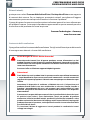 2
2
-
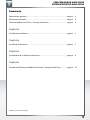 3
3
-
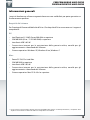 4
4
-
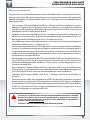 5
5
-
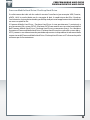 6
6
-
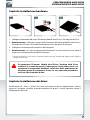 7
7
-
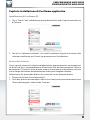 8
8
-
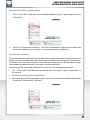 9
9
-
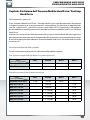 10
10
-
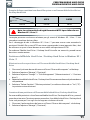 11
11
-
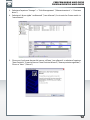 12
12
-
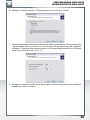 13
13
-
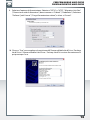 14
14
-
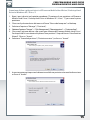 15
15
-
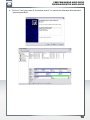 16
16
-
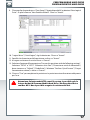 17
17
-
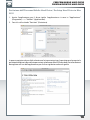 18
18
-
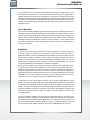 19
19
Freecom Mobile Drive Classic 3.0 Manuale utente
- Categoria
- Dischi rigidi esterni
- Tipo
- Manuale utente
Documenti correlati
-
Freecom Mobile Drive XXS Leather Manuale utente
-
Freecom Hard Drive XS 3.0 Manuale utente
-
Freecom EOL Manuale utente
-
Freecom Hard Drive XS Manuale utente
-
Freecom Mobile Drive II Manuale utente
-
Freecom Hard Drive Dock Manuale utente
-
Freecom Hard Drive Dock Quattro Manuale utente
-
Freecom Hard Drive mDock Pro Manuale utente
-
Freecom FHD-2 Manuale utente
-
Freecom FHD-3 Manuale utente